Việc vô hiệu hóa Command Prompt sẽ giúp bạn ngăn chặn những thay đổi không mong muốn đối với hệ thống. Làm như vậy cũng sẽ ngăn chặn các ứng dụng độc hại sử dụng CMD. Dưới đây là hướng dẫn Command Prompt trên Windows 11.
Cách vô hiệu hóa Command Prompt bằng Group Policy Editor
Bước 1:
Chúng ta mở Edit Group Policy trên máy tính, sau đó bạn truy cập theo đường dẫn dưới đây.
User Configuration > Administrative Templates > System
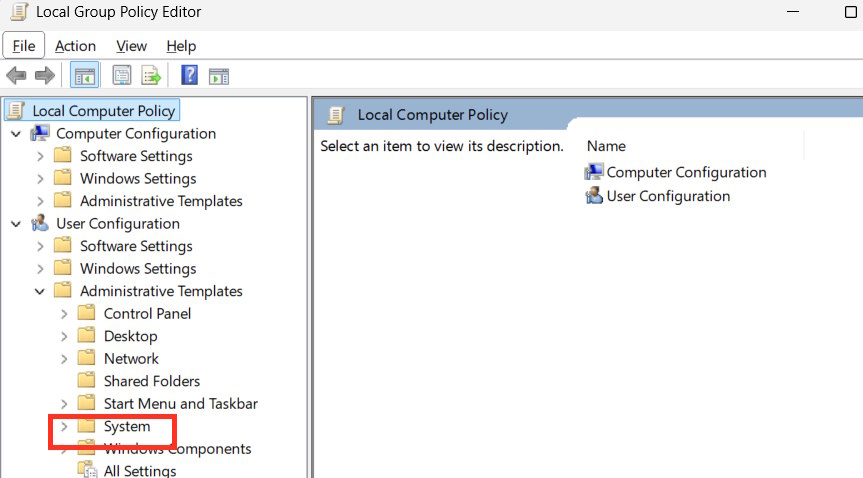
Bước 2:
Nhìn sang bên cạnh bạn click đúp vào Prevent access to the command prompt để tiến hành điều chỉnh.
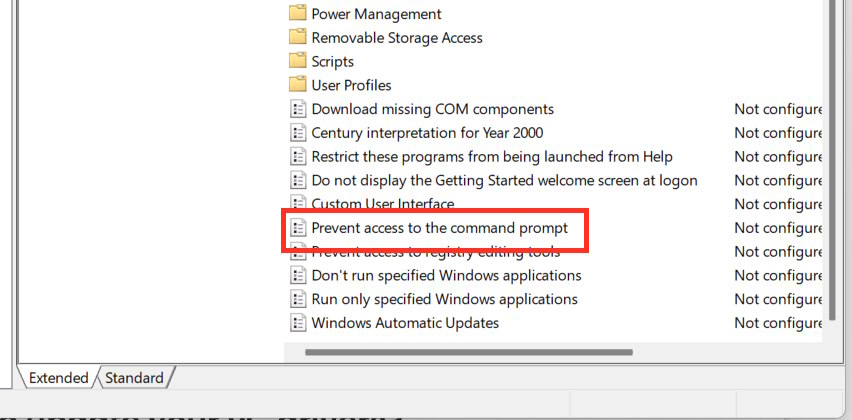
Trong giao diện mới hiện sau này, bạn nhấn vào Enabled để vô hiệu hóa quyền truy cập vào Command Prompt.
Trong mục tùy chọn ở bên dưới bạn nhấn Yes để ngăn người dùng chạy các tệp loại .bat hoặc .cmd. Cuối cùng nhấn Apply để lưu lại.
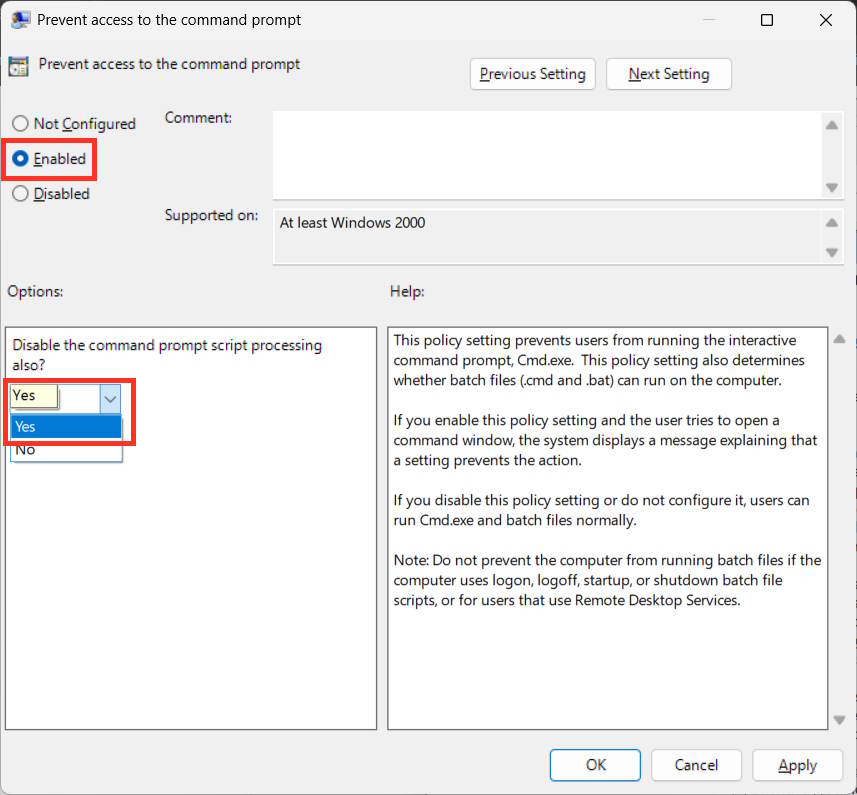
Nếu muốn quay về thiết lập ban đầu thì bạn nhấn vào Not Configured.
Cách vô hiệu hóa Command Prompt bằng Windows Registry
Bước 1:
Bạn nhập regedit trong hộp thoại Run rồi nhấn Enter để truy cập Registry Editor. Lúc này bạn truy cập theo đường dẫn dưới đây.
HKEY_CURRENT_USER\Software\Policies\Microsoft\Windows
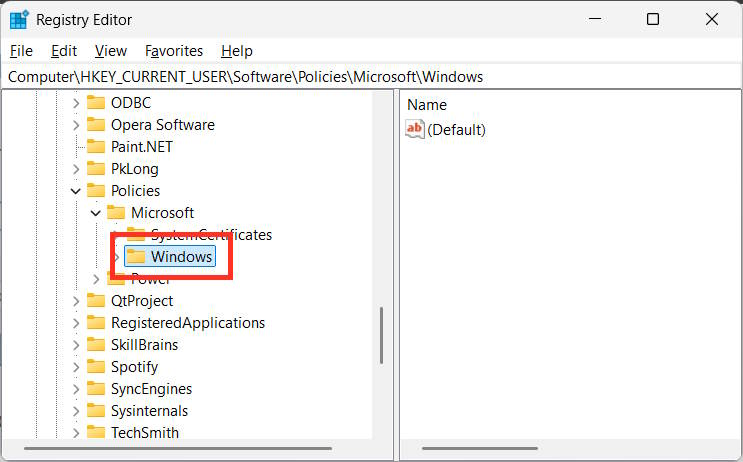
Bước 2:
Tiếp đến bạn nhấn chuột phải Windows rồi chọn New > Key để tạo khóa mới.
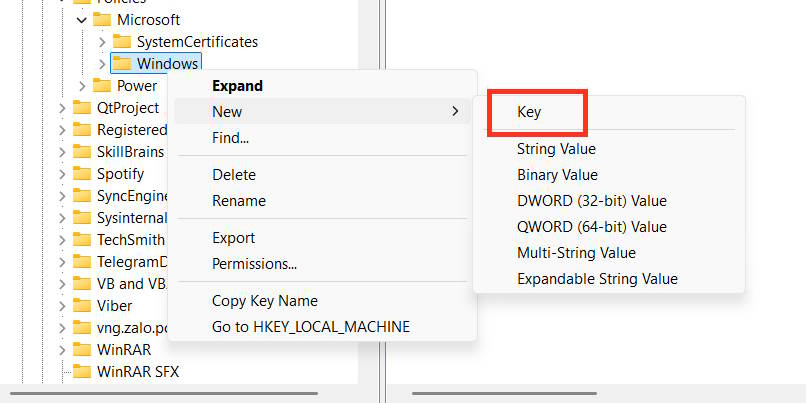
Tại đây bạn đặt tên cho khóa mới là System.
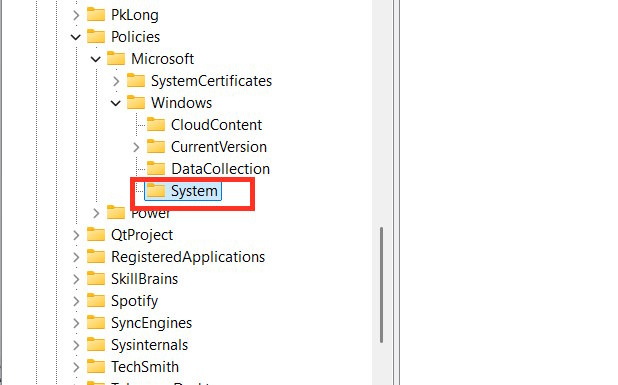
Bước 3:
Nhấn chuột phải vào khóa System rồi chọn New > DWORD (32-bit) Value.
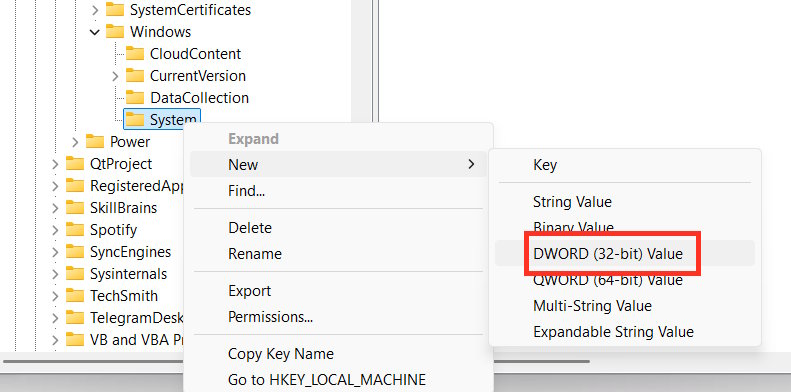
Chúng ta sẽ đặt tên cho giá trị mới này là DisableCMD.
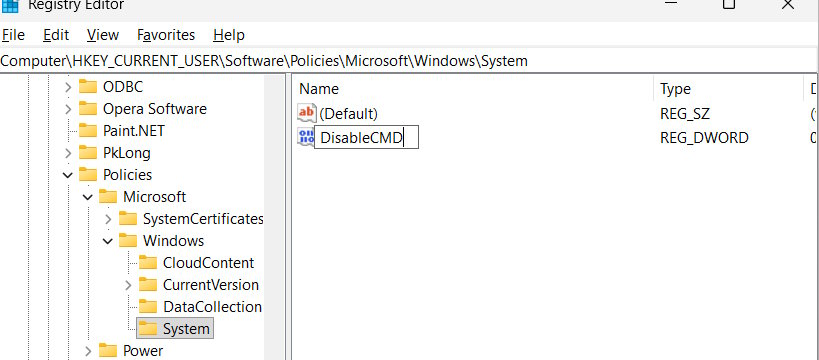
Bước 4:
Bạn click đúp chuột vào giá trị này và sau đó đổi thành 2 để vô hiệu hóa Command Prompt nhưng vẫn cho phép chạy các tệp lệnh. Nhập 1 để vô hiệu hóa Command Prompt và ngăn không cho chạy các tệp lệnh.
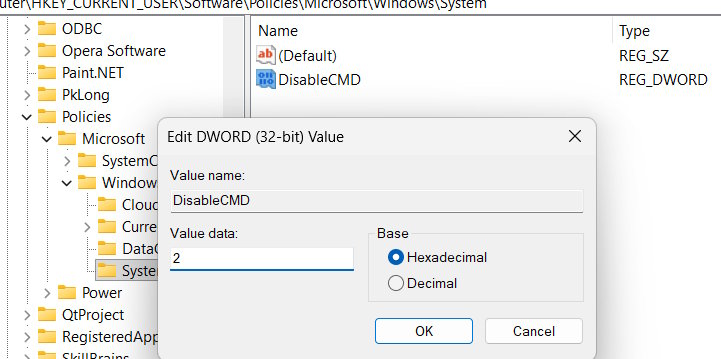
Từ giờ trở đi, cửa sổ Command Prompt sẽ bị vô hiệu hóa và người dùng không thể chạy được. Nếu muốn kích hoạt lại sau này, hãy đặt giá trị DisableCMD thành 0.
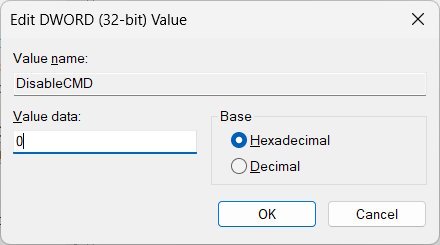
 Công nghệ
Công nghệ  AI
AI  Windows
Windows  iPhone
iPhone  Android
Android  Học IT
Học IT  Download
Download  Tiện ích
Tiện ích  Khoa học
Khoa học  Game
Game  Làng CN
Làng CN  Ứng dụng
Ứng dụng 








 Windows 11
Windows 11  Windows 10
Windows 10  Windows 7
Windows 7  Windows 8
Windows 8  Cấu hình Router/Switch
Cấu hình Router/Switch 









 Linux
Linux  Đồng hồ thông minh
Đồng hồ thông minh  macOS
macOS  Chụp ảnh - Quay phim
Chụp ảnh - Quay phim  Thủ thuật SEO
Thủ thuật SEO  Phần cứng
Phần cứng  Kiến thức cơ bản
Kiến thức cơ bản  Lập trình
Lập trình  Dịch vụ công trực tuyến
Dịch vụ công trực tuyến  Dịch vụ nhà mạng
Dịch vụ nhà mạng  Quiz công nghệ
Quiz công nghệ  Microsoft Word 2016
Microsoft Word 2016  Microsoft Word 2013
Microsoft Word 2013  Microsoft Word 2007
Microsoft Word 2007  Microsoft Excel 2019
Microsoft Excel 2019  Microsoft Excel 2016
Microsoft Excel 2016  Microsoft PowerPoint 2019
Microsoft PowerPoint 2019  Google Sheets
Google Sheets  Học Photoshop
Học Photoshop  Lập trình Scratch
Lập trình Scratch  Bootstrap
Bootstrap  Năng suất
Năng suất  Game - Trò chơi
Game - Trò chơi  Hệ thống
Hệ thống  Thiết kế & Đồ họa
Thiết kế & Đồ họa  Internet
Internet  Bảo mật, Antivirus
Bảo mật, Antivirus  Doanh nghiệp
Doanh nghiệp  Ảnh & Video
Ảnh & Video  Giải trí & Âm nhạc
Giải trí & Âm nhạc  Mạng xã hội
Mạng xã hội  Lập trình
Lập trình  Giáo dục - Học tập
Giáo dục - Học tập  Lối sống
Lối sống  Tài chính & Mua sắm
Tài chính & Mua sắm  AI Trí tuệ nhân tạo
AI Trí tuệ nhân tạo  ChatGPT
ChatGPT  Gemini
Gemini  Điện máy
Điện máy  Tivi
Tivi  Tủ lạnh
Tủ lạnh  Điều hòa
Điều hòa  Máy giặt
Máy giặt  Cuộc sống
Cuộc sống  TOP
TOP  Kỹ năng
Kỹ năng  Món ngon mỗi ngày
Món ngon mỗi ngày  Nuôi dạy con
Nuôi dạy con  Mẹo vặt
Mẹo vặt  Phim ảnh, Truyện
Phim ảnh, Truyện  Làm đẹp
Làm đẹp  DIY - Handmade
DIY - Handmade  Du lịch
Du lịch  Quà tặng
Quà tặng  Giải trí
Giải trí  Là gì?
Là gì?  Nhà đẹp
Nhà đẹp  Giáng sinh - Noel
Giáng sinh - Noel  Hướng dẫn
Hướng dẫn  Ô tô, Xe máy
Ô tô, Xe máy  Tấn công mạng
Tấn công mạng  Chuyện công nghệ
Chuyện công nghệ  Công nghệ mới
Công nghệ mới  Trí tuệ Thiên tài
Trí tuệ Thiên tài